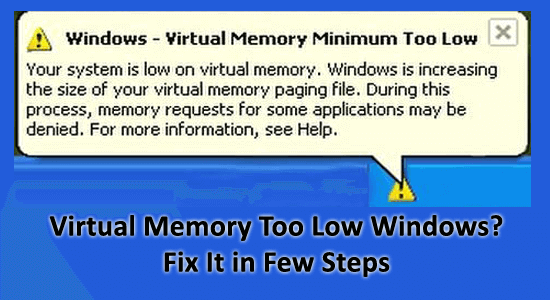
När du kör tunga program som spelet, AutoCAD eller Visual Studio saktar ditt Windows-system slumpmässigt ner eller börjar krypa, då är det dina systemminnesproblem som är boven.
När Windows-operativsystemet tar slut på minne knackar det in i det virtuella minnet för att lagra de minst använda minnessidorna i en fil med namnet pagefile.sys och kan visa felet " din dator har inte tillräckligt med virtuellt minne tillgängligt".
Detta är väldigt irriterande här lär dig hur du ökar det virtuella minnet på en dator och fixar ett litet virtuellt minne Windows 10/11- problem.
För att reparera skadade Windows-systemfiler rekommenderar vi Advanced System Repair:
Denna programvara är din enda lösning för att fixa Windows-fel, skydda dig från skadlig programvara, rensa skräp och optimera din dator för maximal prestanda i tre enkla steg:
- betygsatt Utmärkt på Trustpilot .
- Klicka på Installera och skanna nu för att installera och skanna problem som orsakar PC-problem.
- Klicka sedan på Klicka här för att fixa alla problem nu för att åtgärda, rengöra, skydda och optimera din dator effektivt.
Vad är virtuellt minne?
Virtuellt minne är ett minne som hjälper operativsystemet att köra program som kräver höga resurser, med hjälp av ett virtuellt minnessystem som enkelt kan köra tunga program.
Men i Windows 10 kan du möta ett lågt virtuellt minne när Windows inte kan komma åt filen pagefile.sys .
Följ de nedan angivna lösningarna för att lösa Windows 10 Virtual Memory Too Low- felet, men först, vet varför mitt virtuella minne är så lågt.
Vad gör att det virtuella minnet blir ont?
Det låga virtuella minnesfelet visas när din Windows-dator har det virtuella minnet inställt på den anpassade storleken som är mycket liten och den minnesmängd som begärs av programmet ökar den mängden.
Ett operativsystem fixar storleken på filen pagefile.sys efter att ha beräknat mängden RAM installerat i datorn. Om din dator innehåller 8 GB RAM fysiskt kommer storleken på det virtuella minnet som fixeras av Windows att vara lika med 2 GB på ett 32-bitarssystem och cirka 4 GB på ett 64-bitarssystem .
Om du står inför ett för lågt virtuellt minne i Windows 10 betyder det att programmet som du försöker köra kräver mycket resurser och inte kan hanteras av det virtuella minnet. Så det är viktigt att öka det virtuella minnet i Windows 10. Här är stegen för att göra det:
Hur man ökar det virtuella minnet i Windows 10?
Jo, för att bli av med det låga virtuella minnet är det viktigt att ställa in det virtuella minnet på högt. Så följ först de angivna instruktionerna och åtgärda felet för det virtuella minnet för lågt.
- Tryck på Windows + R-tangenten för att öppna dialogrutan Kör
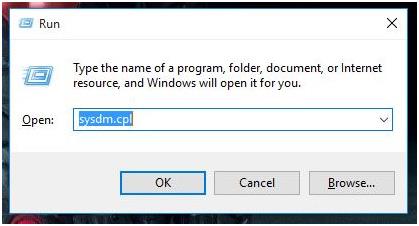
- Skriv sysdm.cpl för att öppna fönstret Systemegenskaper .
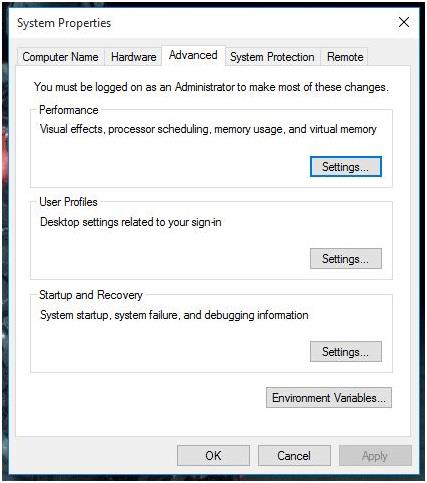
- Efter det, navigera till fliken Avancerat och klicka sedan på knappen Inställningar som är tillgänglig i avsnittet Prestanda .
- Fönstret Prestandaalternativ öppnas, växla nu till fliken Avancerat .
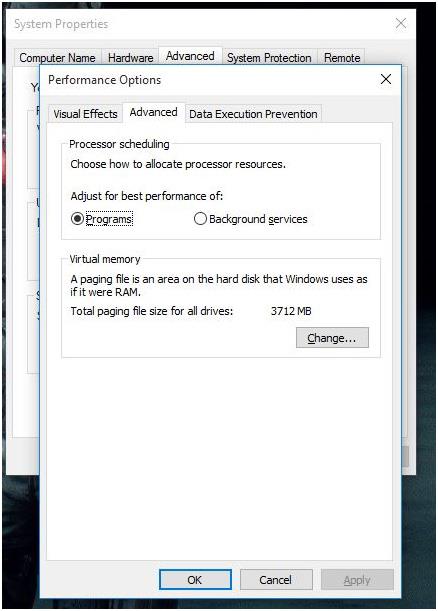
- Klicka på knappen Ändra som finns i avsnittet Virtuellt minne .
- Ett nytt fönster kommer att visas. Klicka på kryssrutan längst upp som säger Hantera automatiskt växlingsfilstorlek för alla enheter.
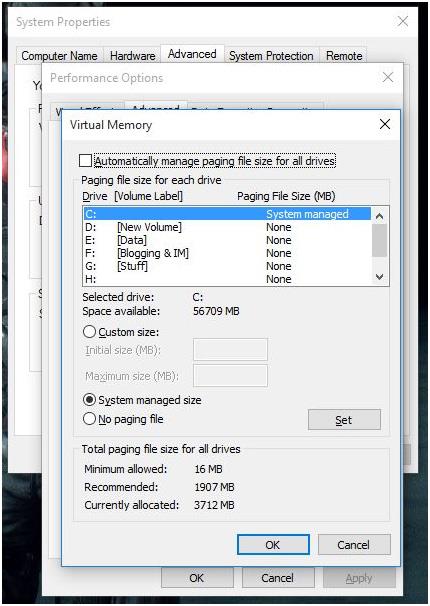
- Efter det klickar du på alternativknappen Anpassad storlek . Här kan du ställa in den nya initiala pagefile.sys- storleken tillsammans med den maximala storleken.

- Klicka på OK, klicka sedan på Apply i nästa fönster och starta om din dator.
Nu efter att ha ökat det virtuella minnet " din dator har inte tillräckligt med virtuellt minne tillgängligt" är felet åtgärdat.
Hur fixar jag lågt virtuellt minne Windows 10/11-fel?
Innehållsförteckning
Växla
Lösning 1: Lägg till mer RAM
Pagefile.sys använder systemets hårddiskutrymme för att skapa ett virtuellt minne som är mycket långsammare än det faktiska RAM-minnet . Så att lägga till mer RAM hjälper dig att bli av med det virtuella minnet för lågt Windows 10-fel.
Lösning 2: Inaktivera appar och program
Windows 10-felet med lågt minne kan också orsakas av vissa appar och program som äter upp hela systemets minne. Så här rekommenderas det att stänga av dessa program för att fixa problemet med lågt virtuellt minne.
Men för att göra det måste du först känna igen de minneshämmande apparna och programmen som är installerade på din PC/laptop.
Följ stegen för att göra det:
- Tryck på Ctrl+Skift+ESC för att starta aktivitetshanteraren och öppna den
- Klicka nu på fliken Processer och välj Minne för att filtrera bort de minneshämmande programmen
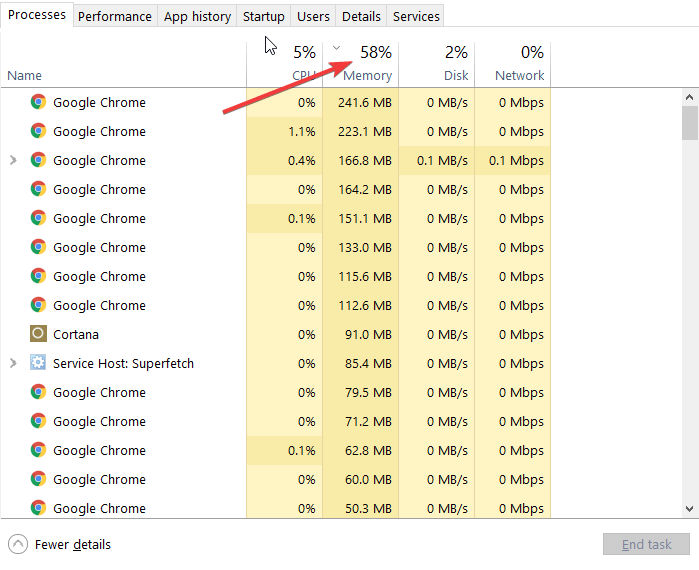
- Högerklicka på det enskilda programmet och klicka på Avsluta uppgift
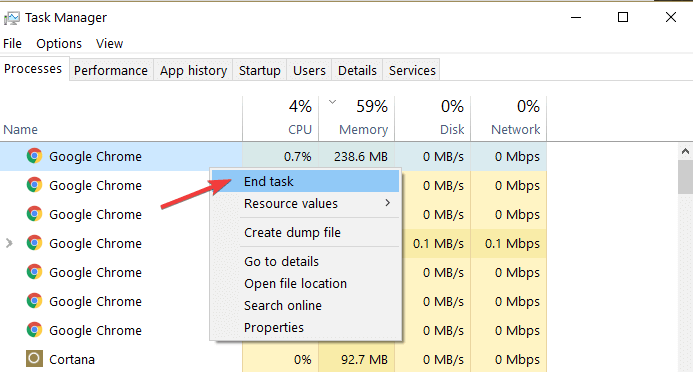
Och det är det de minnesätande apparna och programmen blir inaktiverade.
Lösning 3: Rensa tillfälliga filer och mappar
Tja, som datoranvändare måste du vara medveten om att när du använder datorn eller surfar på webben samlar du massor av skräpfiler och det är detta som påverkar systemminnet och kan orsaka låga virtuella minnesfel.
Så att köra diskrensningsverktyget raderar onödiga filer och rengör systemminnet.
Följ stegen för att köra den:
- Skriv Diskrensning i sökrutan och starta sedan verktyget Diskrensning
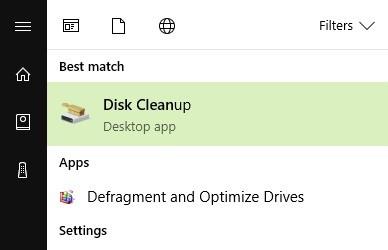
- Välj nu disken som du behöver rengöra och verktyget tar bort de onödiga filerna och visar dig det lediga utrymmet.
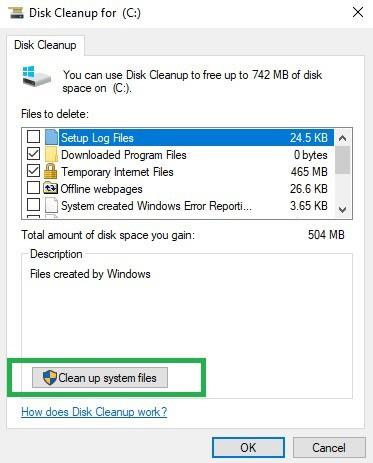
- Välj alternativet Rensa systemfiler i dialogrutan Diskrensning .
- Om det behövs, välj den enhet du behöver städa upp och välj OK.
- Välj nu kryssrutorna för den filtyp du vill ta bort i dialogrutan på fliken Diskrensning och välj OK . För att ta bort data från tidigare Windows-installationer, välj kryssrutan Föregående Windows-installation(er).
- Välj sedan Ta bort filer i meddelandet som visas .
- Tryck nu på Windows +E för att öppna Filutforskaren, välj den enhet du rensade upp och välj Uppdatera .
Trots detta kan du också välja CCleaner- verktyget. Detta är ett avancerat verktyg som skannar ditt system och raderar oönskade filer och mappar.
Lösning 4: Skanna ditt system efter virus-/skadlig programvara
Tja, ibland installeras skadliga hot eller virusprogram tyst i ditt system och börjar köras i bakgrunden. Detta påverkar ditt system och äter också upp hela minnet som finns kvar.
Så här föreslås det att skanna ditt system med bra antivirusprogram för att skanna ditt system efter virus- eller skadlig programvara.
Om du inte har antivirus från tredje part installerat, använd det inbyggda verktyget Windows Defender eller kör det avancerade verktyget för borttagning av virus från tredje part – SpyHunter.
Gör din Windows-dator/laptop felfri
Med detta kan du fixa vanliga datorfel och skydda från filförlust, maskinvarufel, virus och skadlig kod, BSOD-fel och andra fel. Detta åtgärdar inte bara fel utan optimerar också Windows PC-prestandan och gör den blixtsnabb.
Slutsats:
Så det här handlar om hur man fixar lågt virtuellt minne Windows 10-fel. Följ de givna lösningarna en efter en för att öka det virtuella minnet i Windows 10.
Se till att följa korrigeringarna noggrant. Tja, de nämnda korrigeringarna fungerar inte bara för Windows 10-systemet utan andra Windows-versionsanvändare kan också följa det.
Lycka till..!

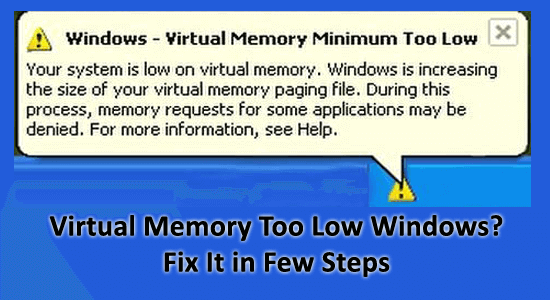
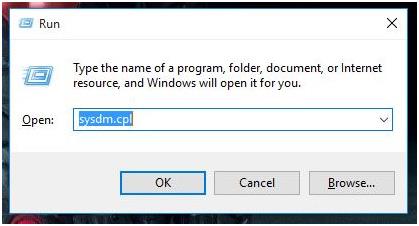
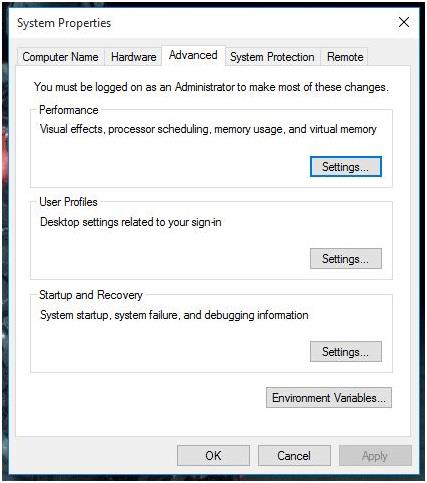
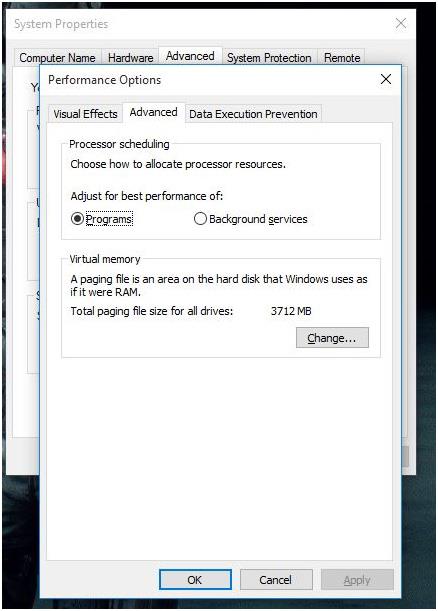
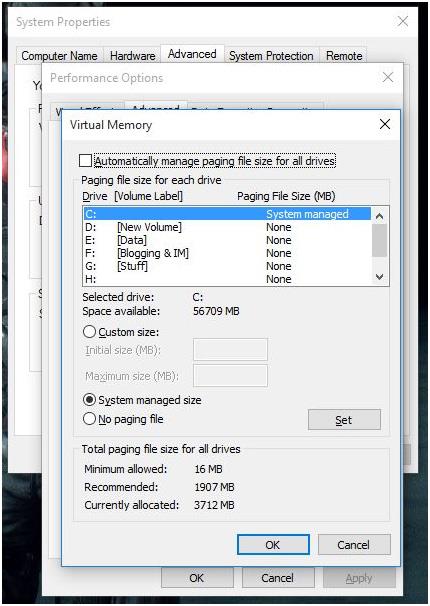

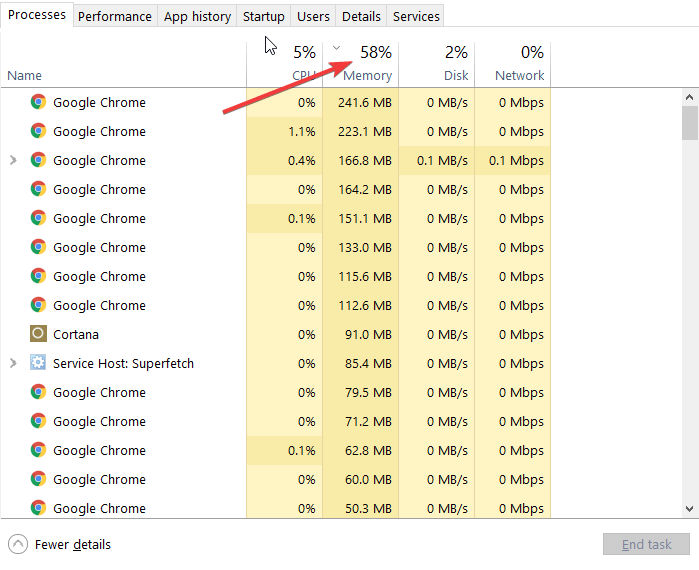
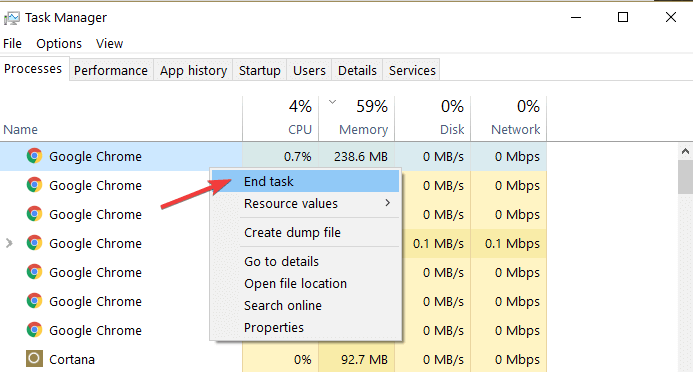
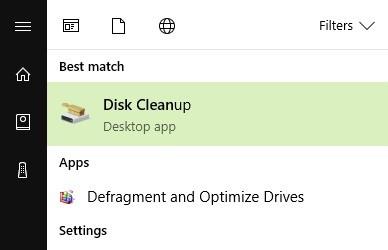
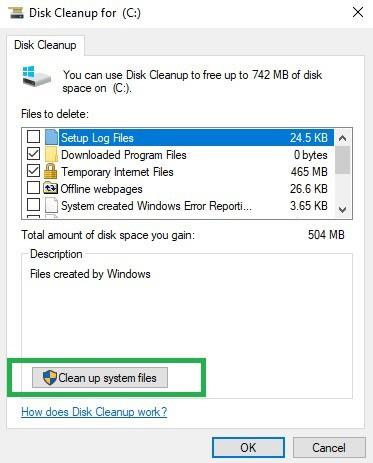



![[100% löst] Hur åtgärdar jag meddelandet Fel vid utskrift i Windows 10? [100% löst] Hur åtgärdar jag meddelandet Fel vid utskrift i Windows 10?](https://img2.luckytemplates.com/resources1/images2/image-9322-0408150406327.png)




![FIXAT: Skrivare i feltillstånd [HP, Canon, Epson, Zebra & Brother] FIXAT: Skrivare i feltillstånd [HP, Canon, Epson, Zebra & Brother]](https://img2.luckytemplates.com/resources1/images2/image-1874-0408150757336.png)